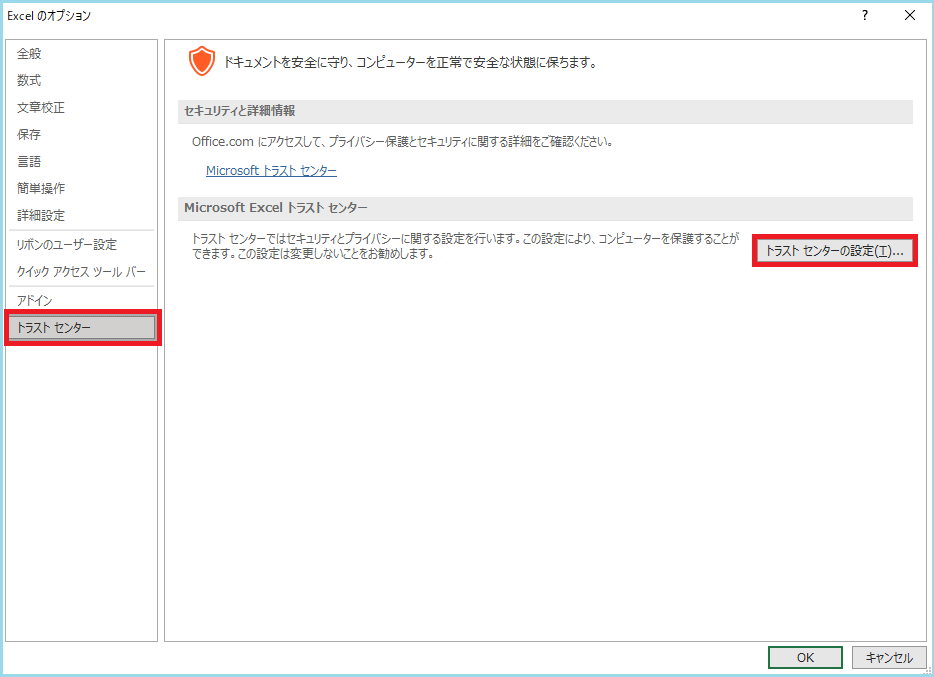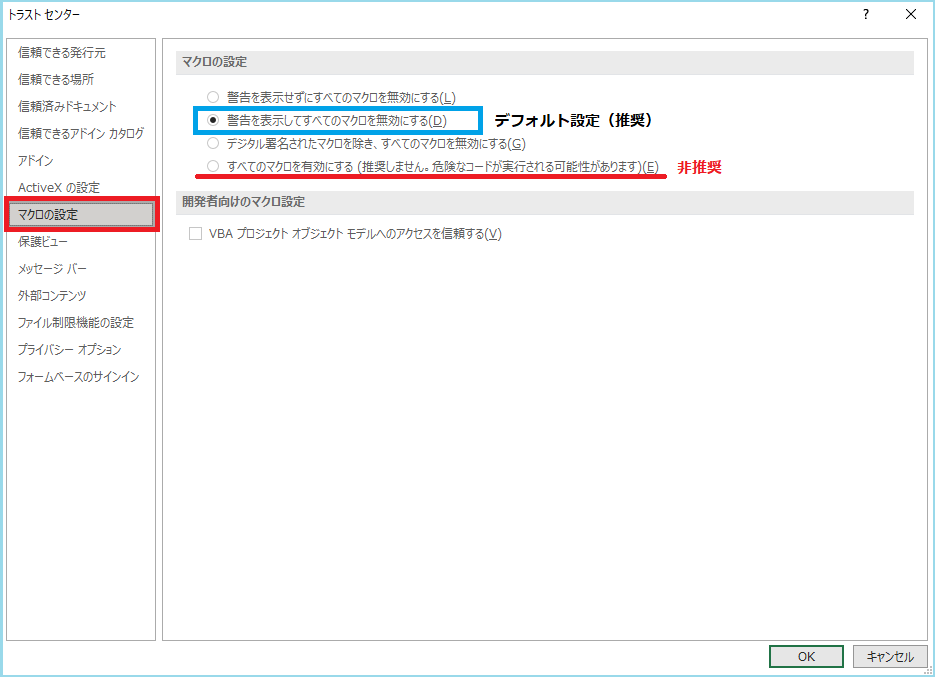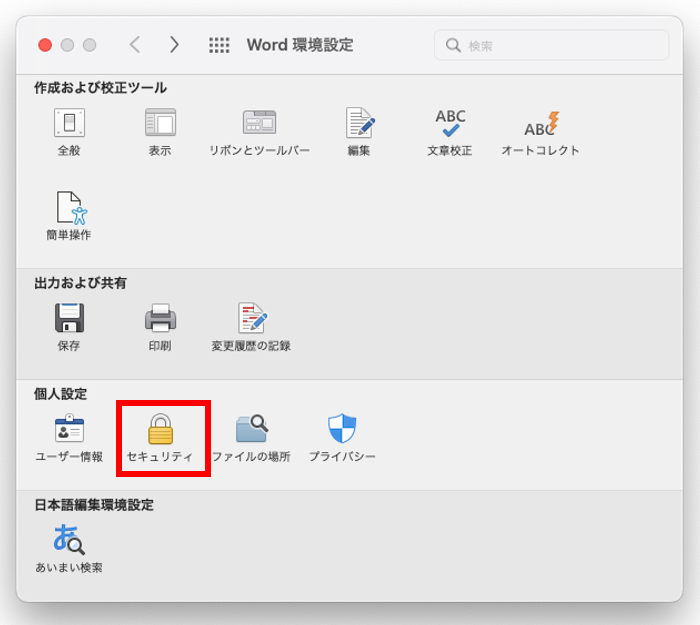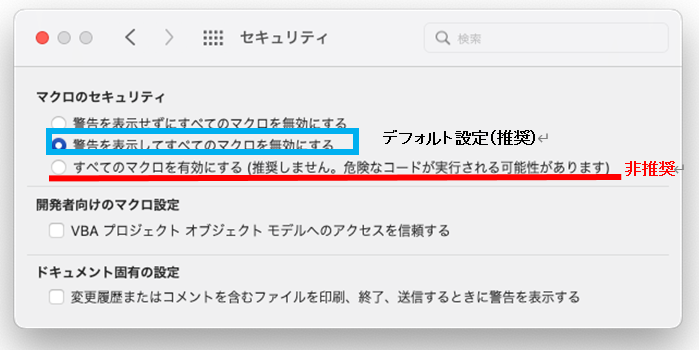マルウェア「Emotet」の感染対策について
1. 概要
JPCERT/CCからマルウェア「Emotet」に関する注意喚起が発表されました。
2019年10月後半から感染が拡大しており被害が出ています。
また、2022年2月ごろから感染が再拡大しており、十分に注意し対策する必要があります。
「Emotet」は関係者を騙るメールに添付されているWord・Excel形式のファイルを開き、マクロを実行することで感染し被害を拡大させるマルウェアです。
詳細は以下のサイトをご確認下さい。
JPCERT/CC マルウエア Emotet の感染に関する注意喚起
https://www.jpcert.or.jp/at/2019/at190044.html
JPCERT/CC マルウェア Emotet の感染再拡大に関する注意喚起
https://www.jpcert.or.jp/at/2022/at220006.html
2. 対策方法
・不審なメールの添付ファイルは開かないでください。たとえ、法政大学を騙ったメールでも、身に覚えのないメールの添付ファイルは開かないでください。
・組織内への注意喚起を行ってください。(周りのみなさんへも注意喚起をお願いします!!)
・あらかじめ、Word・Excelそれぞれの「マクロの自動実行の無効化」をすることで、WordファイルやExcelファイルを開いてしまっても、マクロが自動的に動作せず、Emotet感染を防ぐことができます。(ただし、その後の警告ダイアログにて「マクロの有効化」のボタンを押した場合は感染してしまいます。)
Word・Excelそれぞれの「マクロの自動実行の無効化」の設定確認をお願いします。
(デフォルト設定は、「マクロの自動実行の無効化」状態になっています)
Windowsの場合
Microsoft Office Word 及び Microsoft Office Excel を起動し、
「ファイル」→「オプション」→「トラストセンター」→「トラストセンターの設定」へ進んでいただき、
トラストセンターの「マクロの設定」で、「警告を表示してすべてのマクロを無効にする」を選択してください。
Macの場合
Microsoft Office Word 及び Microsoft Office Excel を起動し、
「ファイル」→「環境設定」→「セキュリティ」へ進んでいただき、
セキュリティの「マクロの設定」で、「警告を表示してすべてのマクロを無効にする」を選択してください。
3. 本件に関する問い合わせ先
《全般的な問合せ先》
総合情報センター事務部小金井事務課
kjoho-houkoku@ml.hosei.ac.jp
042-387-6089
《感染の報告先》
HOSEI-CSIRT
情報セキュリティインシデント連絡フォーム
csirt@ml.hosei.ac.jp
《技術的な問合せ先》
全学ネットワークシステムユーザサポート窓口
net-uketsuke@ml.hosei.ac.jp
市ヶ谷キャンパス 090-8000-7108
多摩キャンパス 090-2158-1749
小金井キャンパス 042-387-6283